
안녕하세요. 웍스입니다.
일요일밤 파워메이트와의 한판 사투를 벌인 후 승리하고 돌아온 웍스 입니다.
항상 처음이 어렵다고 정복될 것 같지 않던 파워메이트가 성질이 꺽인 후 순한 장난감이 되어
제 옆에서 놀고 있습니다.ㅎㅎ
이 글이 여러분의 파워메이트를 다루시는데 조금이나마 도움이 되셨으면 하는 바램입니다.
그럼 시작합니다.^^

파워메이트의 구조를 살펴보면 바닥쪽으로 2개의 층이 보이실 겁니다. 불투명 아크릴부분과 밀림방지용 실리콘패드가 붙어 있는 구조 입니다.

공략할 부분은 파워메이트 알루미늄 본체와 아크릴이 붙어 있는 경계면 입니다. 날카로운 커터날을 경계면으로 살살 집어 넣으시면 되고요 가능한 한번도 사용않한 커터날을 쓰시는게 좋습니다.

테두리 쪽으로 커터날을 살살 돌려가면서 밀어 넣어주시면 요렇게 금속부분과 아크릴 부분이 분리가 됩니다.
여기까지는 파워메이트 LED를 교체하실 분이나 알루미늄 몸체 아노다이징을 하신 분 모두 공통작업 부분 입니다. 다음 아래 부터는 설명이 두부분으로 나눠 지는데요 먼저 LED교체설명부터 드리겠습니다.
지금 부터는 LED교체를 원하시는 회원님들만 봐주세요.
LED교체도 두가지 방법이 있고요 간단한 방법과 어려운 방법이 있습니다.
판단은 여러분들의 몫 입니다.^^
첫번째 간단한 방법 입니다.

아크릴과 분리시킨 상태에서 4핀 플럭스 LED를 부셔주세요.--; 이게 쉬운 방법이냐고요?
네. 이게 그나마 제일 쉬운 방법 입니다. 어려운 방법은 이거보다 훨씬 어렵습니다.
나중에 뜯어 보시면 아시겠지만 LED가 기판에 완전히 밀착되어 있어서 납을 녹일 방법이 없습니다. 그냥 부시는게 방법 입니다.ㄷㄷㄷ
뽀게는 방법은 여러분 주변이 있는 공구를 이용해 주세요. 니퍼나 뻰치 등등 이용해주세요.

깨끗히 뽀겠다는 가정하에서 기판에 제가 (+)(-)표시를 해 놨습니다. LED를 꼿으실때 극성만 잘 확인하시고 꼿으시면 됩니다.

오늘 구입해 온 하이퍼플럭스LED 입니다. 외국에서는 보통 슈퍼플럭스라고도 하고 한국에서는 주로 하이퍼플러스라는 명칭으로 유통되고 있습니다. 오늘 튜닝포럼에 올린 색깔별 사진들은 이녀석을 장착하고 올린 사진 입니다. 가격은 저는 개당 300원에 구입 했습니다. 밝기는 같은 블루일 경우 기존 달려 있는 것보다 조금더 밝습니다.

집에 고휘도LED가 있으신 분들은 이렇게도 장착이 가능 합니다. 5파이는 너무 커서 붙이기가 조금 힘들고 3파이가 적당하더군요. 물론 이사진은 설정샷이고요 실제로는 LED 다리를 많이 자르고 기판에 바짝 붙여서 납땜을 해야겠지요. 쉬운 LED교체 방법은 여기까지 입니다.
두번째 어려운 LED교체 방법 입니다.아노다이징을 위한 분리 작업도 포함 입니다. 아노다이징을 위해서는 아래 작업이 가능해야 합니다.

맨위 공통과정을 통해서 알루미늄 몸체와 아크릴을 분리 후 이번에는 노브를 분리해야 합니다. 노브와 몸체를 잡고 화살표방향으로 서로 당기시면 노브가 쏙 빠집니다.

요렇게 분리가 됩니다. 노브(뚜껑)에 보시면 투명 원형플라스티 구조물이 뚜껑에 낑겨 있는게 보이실 겁니다. 아노다이징을 하실려면 이걸 분리해야 하고요 단순히 LED만 교체하신 다면 분리 안하셔도 됩니다. 저는 그냥 롱로즈로 잡고 잡아 뺐습니다. 말은 쉬운데요 정말 안 빠집니다.- -; 실수하면 볼륨조절기 꼿히는 부분이 깨져서 낭패를 볼 수 있으니 조심하셔야 합니다.
여기가 첫번째 난관 입니다.

제가 사용한 방법은 뻰치를 프라스틱 안쪽으로 집어 넣고 왼쪽, 오른쪽 살살 돌려서 어느정도 붙어 있는 부분을 늘어지게 한 후 잡아 뺐습니다. 말은 쉬운데 좀 아슬아슬 합니다.

과다한 작업은 이렇게 될 수 있습니다. 저는 아노다이징을 위해서 부셔져도 좋다는 마음으로 작업했습니다. - -;

어느정도 유격이 생기면 요렇게 쏙 빠집니다. 사진은 설정샷이고요 뚜껑 안쪽에 흰색접착제가 아주 떡칠이 되어 있더군요. 자 요녀석만 빠지면 1차관문은 지나갑니다.

몸체 위에 검정색 스폰지가 있습니다. 노브를 누를때 텐션을 주기 위해서 넣어 놓은 것 같습니다. 붙어 있지 않기 때문에 쉽게 제거가 됩니다.

몸체와 볼륨조절기를 고정시켜주는 너트와 와샤를 풀어주면 드디어 몸체 안에 있던 기판이 분리가 됩니다.

조절손잡이 부분을 눌러주면 볼륨조절기가 아래로 살짝 내려가다가 멈춤니다. 이유는 USB선과 기판이 연결되어 있기 때무입니다. 인두기를 이용해서 납땜 부분을 제거해 주면 선이 분리가 되는데요 이게 또 말이 쉽지 납 흡입기가 없으신 분들은 상당히 어려운 작업이 될 수 있습니다.

나중에 다시 조립할때를 대비해서 선배선도는 꼭 기억하셔야 합니다.
사진상으로 볼때 빨강,흰색,녹색,검정선 순서 입니다.

드디어 기판이 알루미늄 몸체에서 분리가 되었습니다. 여기까지만 따라하시면 아노다이징 작업은 가능합니다.
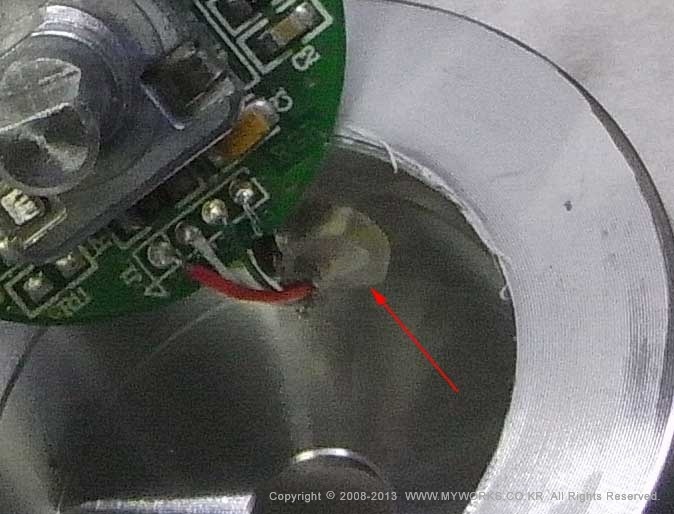
제가 미쳐 사진을 찍지 못했는데요 기존 USB선이 알루미늄 몸체에 완전히 붙어 있기 때문에 몸체에서 USB선을 분리를 하실려면 안쪽 고리 부분을 잘라내야 합니다. 전 USB선도 검정색선으로 교체를 하기로 했기 때문에 이부분은 잘 판단하시기 바랍니다. 사실 아노다이징 작업이 아니라면 위 작업도 필요 없지만요.^^

USB선까지 제거하면 요렇게 볼륨조절기 붙어 있는 기판만 똑 떨어집니다. 반대면에 붙어 있는 플럭스LED를 뽀개지않고 제거하려면 볼륨조절기를 떼어내야 합니다. 여기서 부터 빡센 작업이 시작됩니다. 눈물 좀 훔치고요...
![]()

볼륨조절기와 기판을 고정시켜주는 다리가 양쪽에 붙어 있습니다. 저는 납을 아무리 제거하고 떼어 내려해도 도저히 힘들어서 그냥 끊어 버렸습니다. 위 사진은 끊었던 다리를 다시 조립하면서 납으로 이어준 사진 입니다.

반대쪽도 마찬가지로 끊어 줍니다.

그리고 기판을 뒤집어서 화살표 표시된 부분의 납을 제거해 줍니다.

드디어 볼륨조절기가 제거 되었습니다. 아~눈물나네요. 이 작업하다가 화살표표시 다리중에 하나 끊어먹고 멘붕이 왔었죠.

볼륨조절기를 제거하면 플러스LED 다리가 납땜되어 있는 빨강동그라미 표시된 부분이 모습을 들어냅니다. 4개의 핀이 꼿혀 있는 납을 제거한 후 LED를 빼내 주면 끝입니다만 납을 제거해도 LED가 잘 안빠져요. 아주 짜증이...ㄷㄷㄷ
조립은 분해의 역순 입니다.^^
사실 여기까지 읽으셨다면 어려운LED 해체작업을 하느니 그냥 LED뽀개 버리는게 훨씬 쉽다는 것을 알게 되셨을 겁니다. 단순히 LED교체만 원하신다면 LED뽀개고 그자리에 새로운 플럭스LED 설치하시는게 편하고요 아노다이징까지 원하시면 USB선 제거하신 후 기판 빼내는 작업까지만 하시면 됩니다.
그리고 알루미늄 몸체에 붙어 있는 USB선 안쪽 부분은 제거를 해야하기 때문에 이부분도 조금 아쉬운 부분이라고 할 수 있겠네요. 그렇지만 아노다이징만 이쁘게 나온다면 이 모든게 용서가 될 것 같습니다.ㅎㅎ
이렇게해서 파워메이트 분해방법 및 LED교체 방법을 알려 드렸습니다. 여러분들의 파워메이트 튜닝에 조금이나마 도움이 되셨으면 하는 바램에서 이글을 올려 봤습니다.
끝까지 읽어 주셔서 감사합니다.
즐튜닝하세요.~^^
조만간 분해의 역순 재조립기 올려드릴께요.
기대해 주세요.^^

 PCB파워릴레이 HR702NH-DC12V
PCB파워릴레이 HR702NH-DC12V







자세한 설명 감사드립니다~^^